Sådan starter du Windows 10 med Windows 7 eller 8

Du skal sandsynligvis ikke installere Windows 10 på din primære pc. Men hvis du skal, skal du i det mindste installere den i en dual-boot-konfiguration. Du kan derefter genstarte for at skifte mellem dine installerede versioner af Windows.
Sørg for, at du har sikkerhedskopier af dine vigtige filer, før du gør det. Du bør ikke miste dine filer, hvis du følger denne proces, men en fejl eller fejl kan få dig til at tabe dem. Bedre sikker end undskyld!
UPDATE: Hvis du ikke har installeret Windows 10 på din pc før, skal du nok først udføre en opgradering, inden du kan rense installationen. Hvis dette ikke giver mening, skyldes det, at Microsoft aldrig laver licens, selvom der er en gratis version.
Ændr din Windows 7 eller 8 partition for at gøre plads
RELATERET: Windows 10 er ude i dag : Skal du opgradere?
Først skal du gøre plads til Windows 10 på harddisken. Hvis du har to forskellige harddiske i din computer, og en af dem er tom, kan du springe over denne del. Men du vil sikkert installere Windows 10 sammen med Windows 7 eller 8 på samme harddisk.
Uanset om du bruger Windows 7 eller 8, kan du bruge Disk Management-værktøjet til at gøre dette. Tryk på Windows Key + R, skriv diskmgmt.msc i dialogboksen Kør, og tryk på Enter for at starte den.
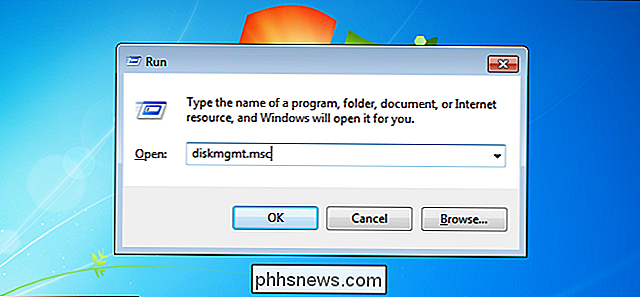
Find din systempartition - det er nok C: partitionen. Højreklik på det og vælg "Shrink Volume." Hvis du har flere partitioner på harddisken, kan du også vælge at ændre størrelse på en anden partition for at frigøre plads.
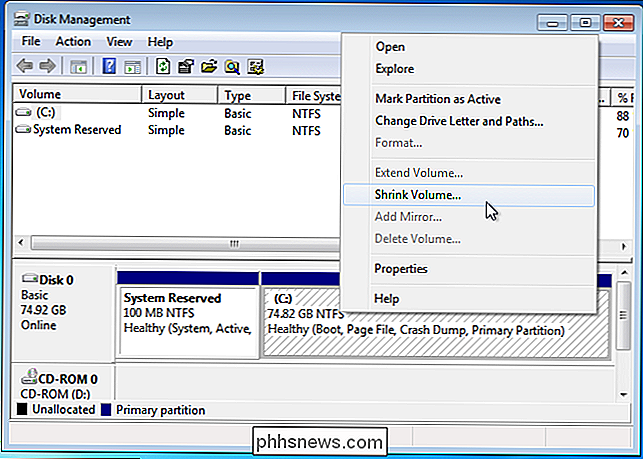
Skru ned lydstyrken for at frigøre plads nok til din Windows 10 system. Microsoft siger, at Windows 10 har de samme systemkrav som Windows 8, og 64-bit versionen af Windows 8.1 kræver mindst 20 GB plads på harddisken. Du vil nok have mere end det.
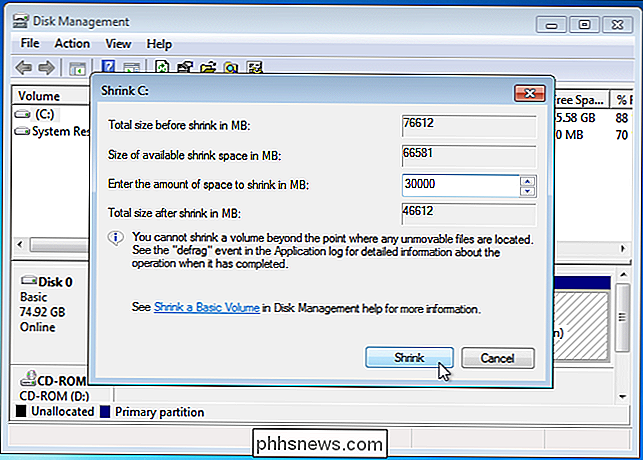
Når du har krympet partitionen, kan du fortsætte processen.
Download Windows 10 og start installationsprogrammet
Download en Windows 10 ISO-fil og brænde den til en dvd eller Lav et bootbart USB-flashdrev. Microsofts Windows USB / DVD Download Tool fungerer stadig godt, og lader dig billedet en Windows 10 ISO-fil på et USB-drev.
Lad dvd'en eller USB-drevet være i din computer og genstart. Den skal starte automatisk i installationsprogrammet Windows 10. Hvis det ikke gør det, skal du måske ændre boot-ordren i dit BIOS. Hvis du har en Windows 8-computer, der følger med den nye UEFI-firmware, skal du bruge Windows 8's avancerede opstartsmenu til at vælge dit USB-drev eller dvd-drev, når du starter computeren.
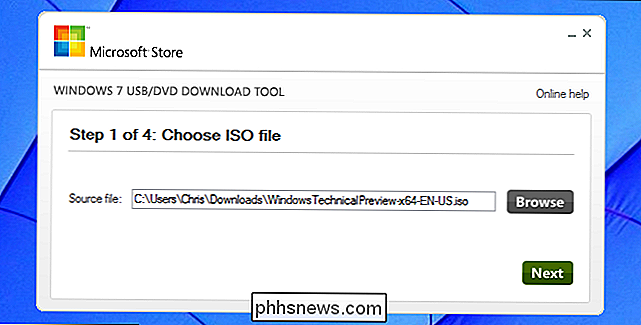
Installer Windows 10 Udover Windows 7 eller 8
Gå normalt igennem installationsprocessen i Windows 10. Vælg dit sprog og tastaturlayout, og klik derefter på "Installer nu".
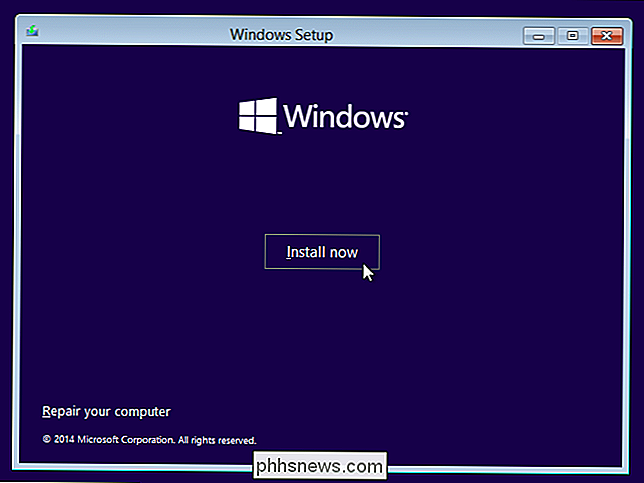
Når du er enig i licensaftalen, skal du klikke på "Tilpas: Installer kun Windows-installeret (avanceret)". Opgradering ville opgradere dit eksisterende Windows 7 eller 8-system til den tekniske version af Windows 10. Custom kan du installere Windows 10 sammen med en eksisterende kopi af Windows.
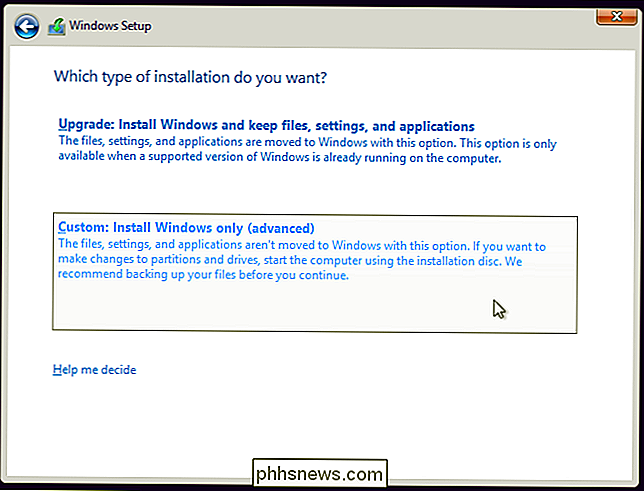
Du vil blive taget til skærmen "Hvor vil du installere Windows?", Som håndterer partitionering. Du får se en "Ikke tildelt plads" -indstilling her, forudsat at du har ændret din eksisterende Windows-partition for at frigøre plads tidligere. Vælg det og klik på Ny for at oprette en ny partition i det tomme rum.
En størrelse boks vil dukke op og spørg, hvor stor du vil have partitionen. Som standard vil det tage alt tilgængeligt ledig plads ud, så klik bare på Anvend for at oprette en ny partition med al det mellemrum.
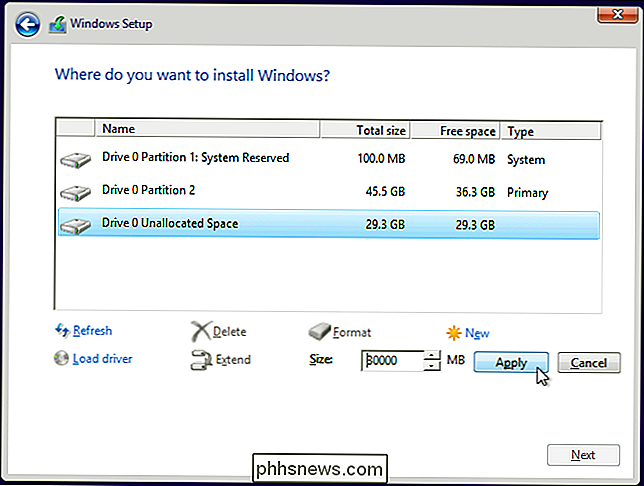
Windows installationsprogrammet opretter en ny partition og vælger den for dig. Klik på Næste for at installere Windows 10 på den nye partition
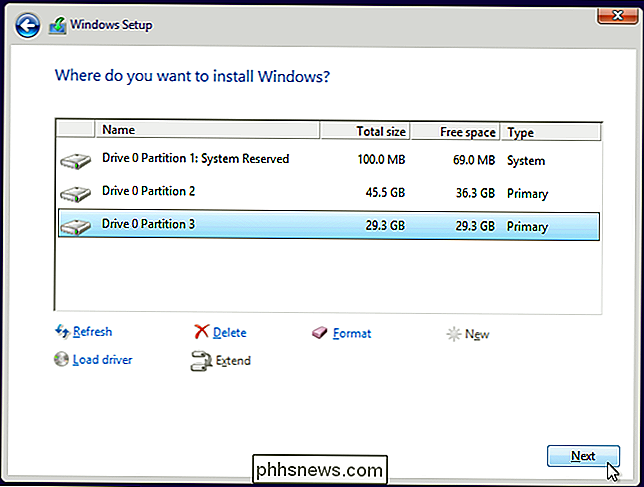
Windows vil afslutte installationen normalt uden at stille dig flere spørgsmål.
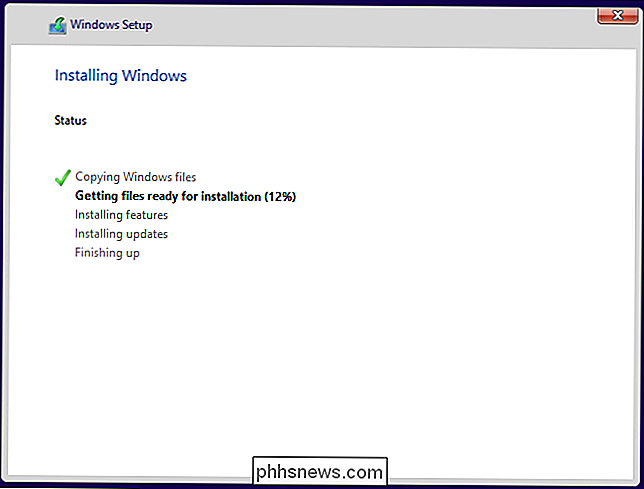
Vælg mellem Windows 10 og Windows 7 eller 8
Du kan nu vælge mellem Windows 10 og Windows 7 eller 8, når du starter din computer. For at skifte mellem dem skal du genstarte computeren og vælge den ønskede version af Windows i opstartsmenuen.
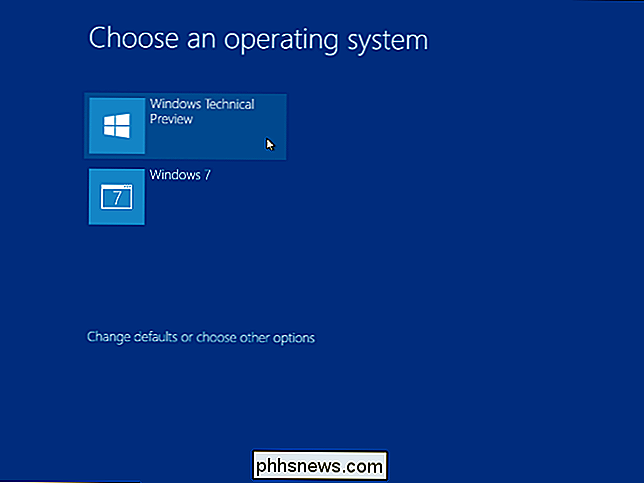
Klik på linket "Skift standard eller vælg andre muligheder" på denne skærm for at ændre indstillingerne. Herfra kan du vælge det Windows-operativsystem, du vil starte som standard, og kontrollere, hvor længe operativsystemvalg vises, før det automatisk starter den standardversion af Windows.
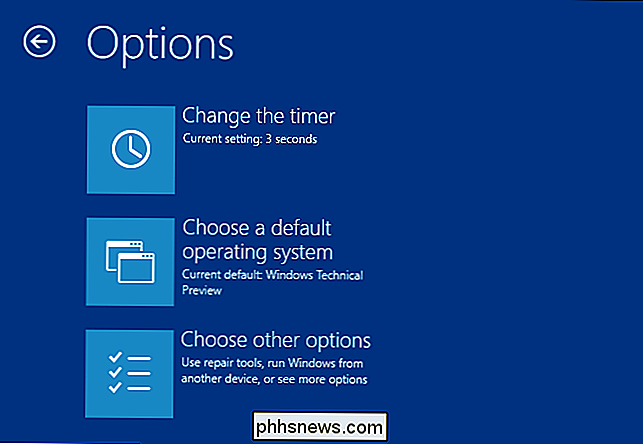
Begge versioner af Windows bruger NTFS-filsystemet, så Du kan nemt få adgang til dine filer fra hvilken version af Windows du bruger. Du får se, at dit andet Windows-drev vises med sit eget drevbogstav i File Explorer eller Windows Explorer. Du kan højreklikke på et drev og vælge Omdøb for at give det en mere beskrivende etiket, f.eks. "Windows 10" eller "Windows 7".
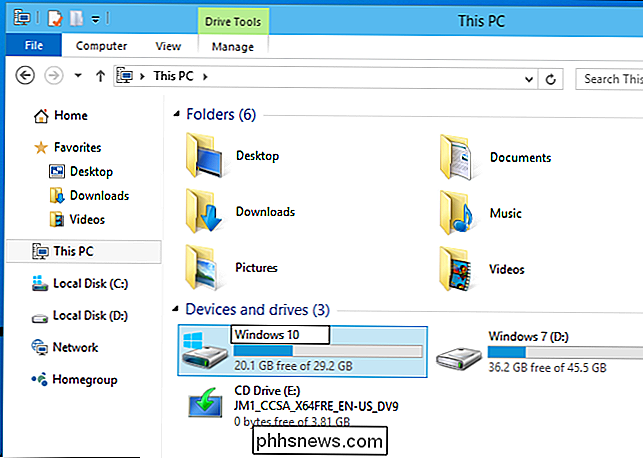
Hvis du vil dual boot Windows 10 og Linux, skal du installere Windows 10 først og installer din Linux distribution efterfølgende. Det er den ideelle måde at oprette en Windows-og Linux-dual boot-konfiguration på. Linux installerer GRUB2-startlaster og sætter det op, så du kan vælge, om du vil starte Linux eller Windows, når du starter din pc. Hvis du installerer Windows 10 bagefter, installerer den sin egen boot loader og ignorerer dit Linux system, så du bliver nødt til at gendanne GRUB2 boot loader.

Sådan forhindrer du din Mac midlertidigt i at sove
Lad os sige, at du starter en stor download, og derefter går i seng. Når du vågner op, indser du, at din Mac sov i søen, inden du er færdig med jobbet. Er der ikke nogen måde at stoppe dette? Du ved sikkert, at du kan gå ind i Macens systemindstillinger> Energibesparende og ændre, hvor ofte det går i seng.

Installer Proprietary Graphics Drivers RELATERET: Kom godt i gang med Minecraft Minecraft er et 3D-program, så det er en fordel at have gode 3D-drivere installeret . Hvis du har Intel-grafik, er du god til at gå - Intel-grafik er ikke så kraftfuld som NVIDIA eller AMD-grafik, men de fungerer godt med de standard open source grafikdrivere, der leveres af din Linux-distribution.



